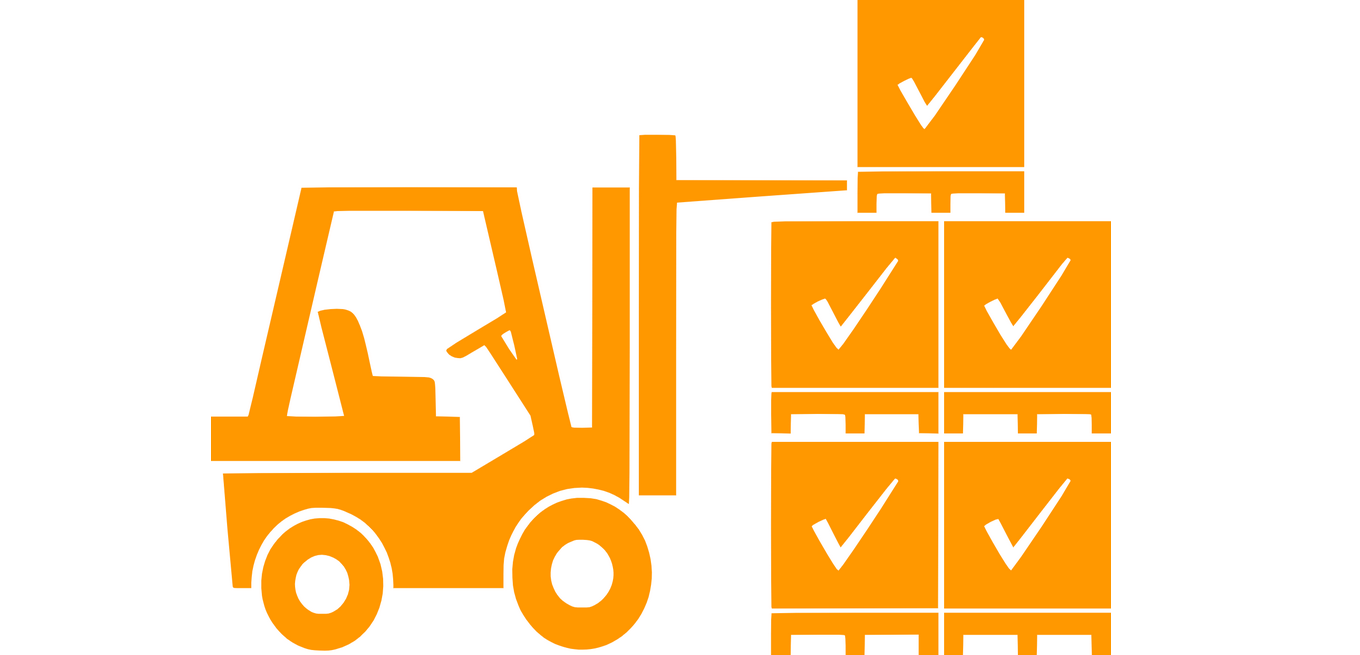Склад AsterilCRM
Возможности
Важно: инструкция по включению и настройке данного функционала во второй части этой статьи
Учет товаров на складе ведется по SKU (Артикул). Даже если у Вас в CRM загружено несколько каталогов товаров, из разных источников, система будет находить карточки c одинаковым Артикулом и показывать в них одинаковые остатки в разрезе складов и поставщиков.
Пример процесса работы со складом в заказе
Создаем заказ и добавляем в него товары
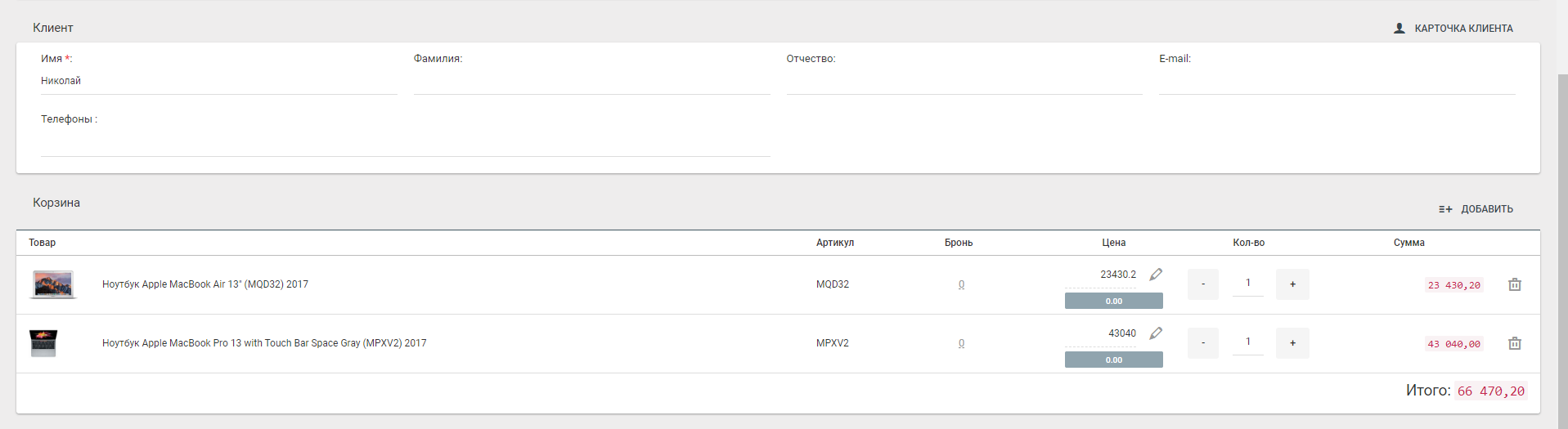
При смене статуса заказа на «Подтвержден» (в настройках нужно задать конкретный статус) товары в заказе автоматически забронируются на складе. Если складов несколько в настройках можно задать приоритет складов для бронирования. Система ищет склад, на котором есть достаточное количество товара данной позиции. Если на всех складах товара недостаточно для успешного бронирования автоматически установит заказу статус «Контроль. Склад».
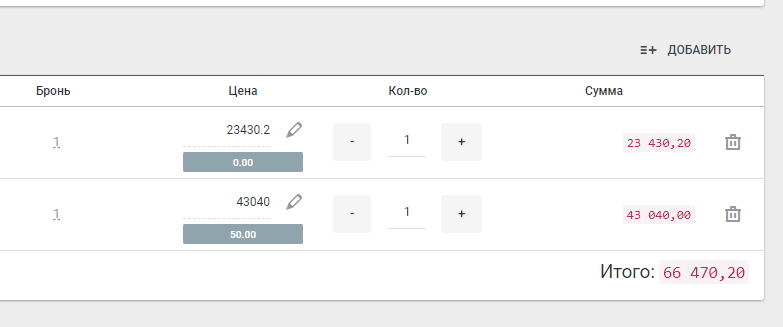
Важно: В момент бронирования товар пропадает из таблицы Склад – Остатки и появляется в Склад – Бронирование
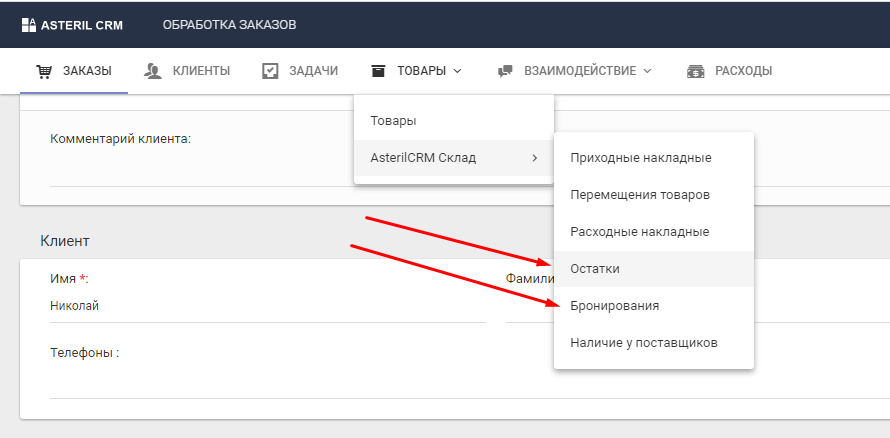
После установки статуса «Отгружено» (в настройках нужно задать конкретный статус) система автоматически спишет товары со склада и запишет дату отгрузки.
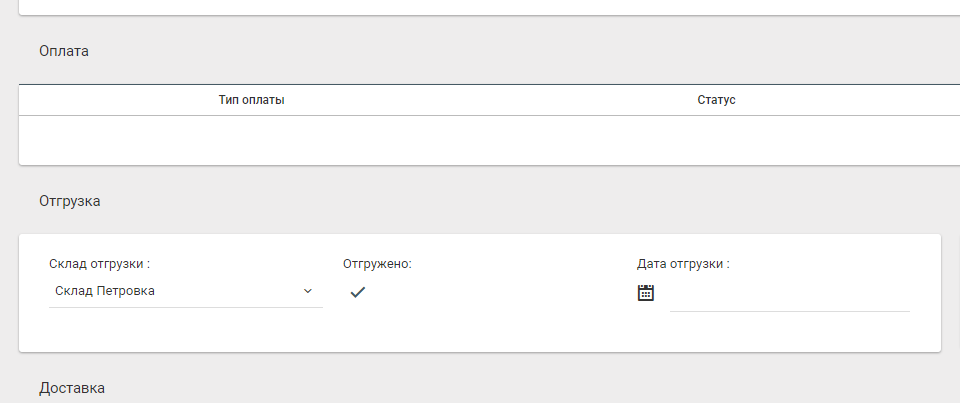
Если заказу будет установлен статус «Возврат» (в настройках нужно задать конкретный статус) галочка Отгружено снимется автоматически.
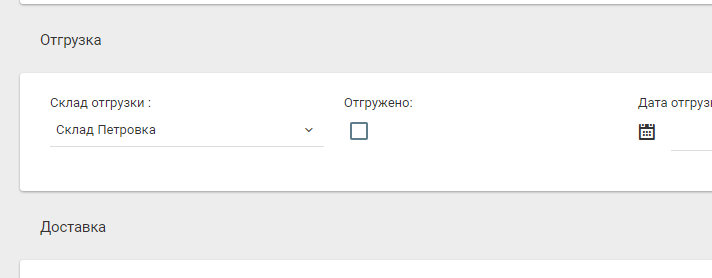
В карточке товара отображается остаток в разрезе складов и поставщиков
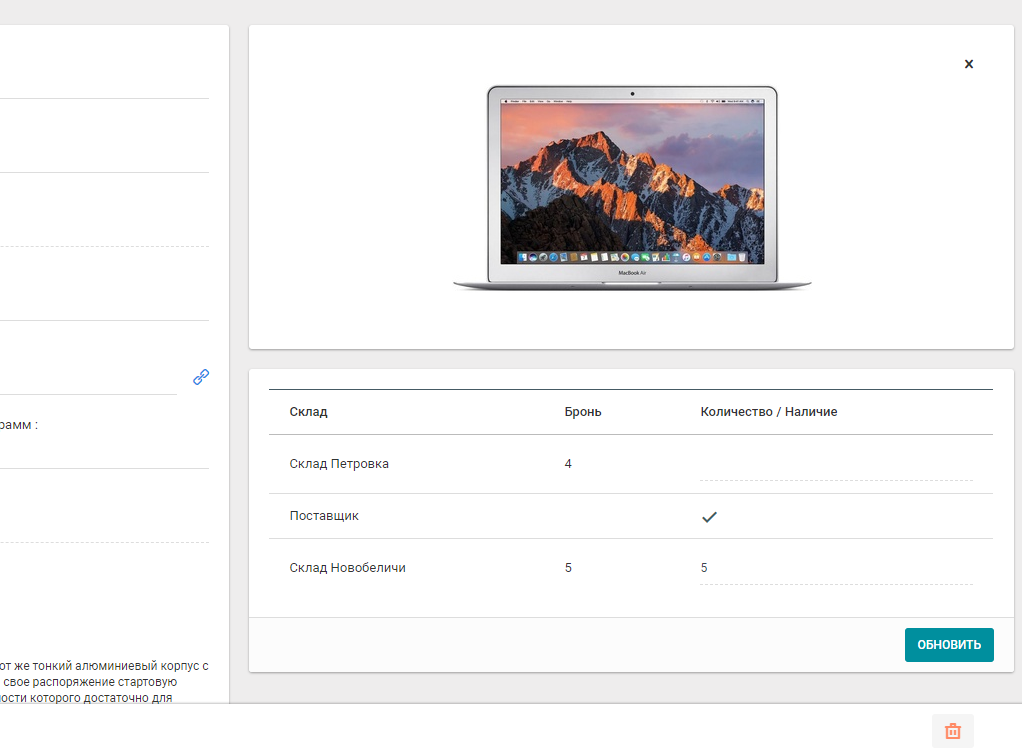
Управление остатками
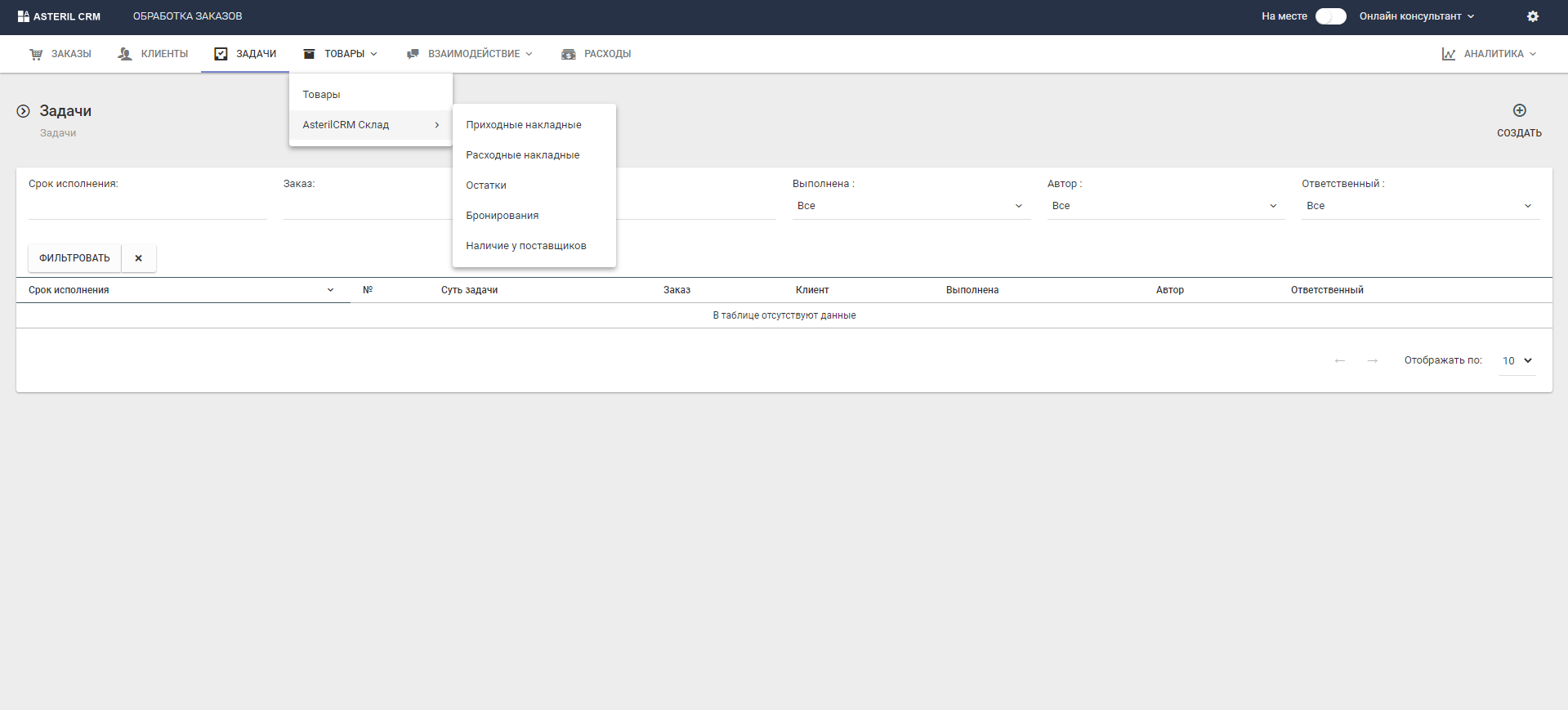
Если выбрать раздел Товары – AsterilCRM Склад Вам будут доступны следующие страницы:
Приходные накладные. Создавайте приходы от поставщиков и перемещайте товары между своими складами. Указывайте цену закупки.
Перемещение товаров. Перемещайте товары между своими складами
Расходные накладные. Списание товара не под заказ
Остатки. Отображение остатков товаров на складах
Бронирования. Список забронированных в заказах товаров (Если товар из разных партий, по разной цене – CRM будет отображать диапазон цен)
Наличие у поставщиков. Перечень товаров, которые есть на складах поставщика
Создание приходной накладной
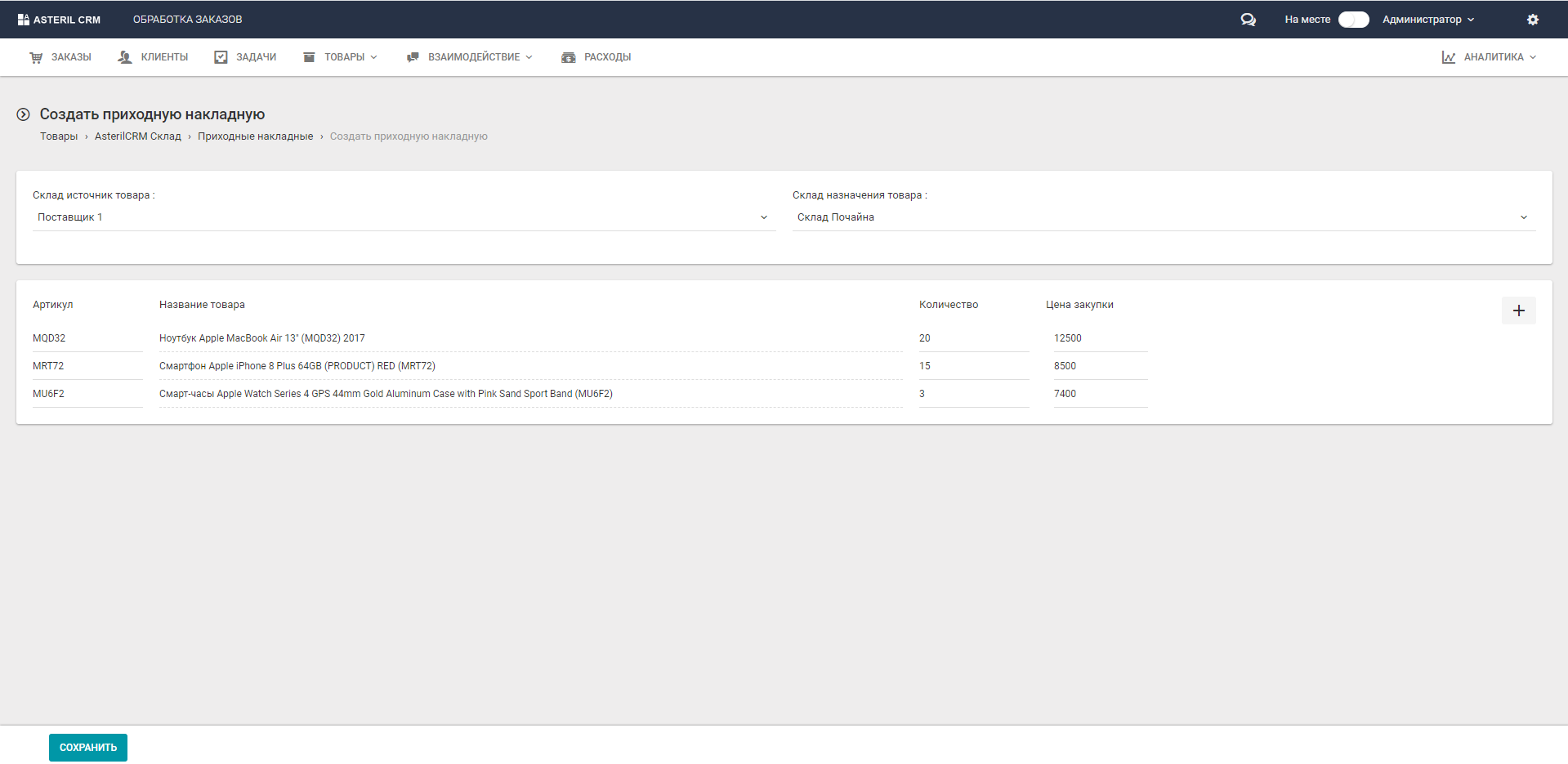
При создании приходной накладной обязательно нужно выбрать склад поставщика (Склад источник товара) и склад, на который необходимо зачислить товар (Склад назначения товара).
Если Вы пользуетесь отсрочкой платежа и еще не знаете по какой цене Вам необходимо будет платить за товар, есть возможность не указывать цену при создании накладной, а указать ее позже. В момент добавления цены она загрузится в заказ и Аналитику по финансам.
Перемещение товаров. При перемещении между своими складами входящая стоимость уже не указывается, а переносится из приходных накладных.
Расходные накладные. Списание товаров не под заказ (брак, утилизация)
Остатки. Таблица отображает свободные (не забронированные) остатки товаров на всех Ваших складах.
Бронирования. Показывает сколько и в каких заказах есть забронированных товаров
Наличие у поставщиков. Отображает есть ли данный товар у поставщика на складе.
Настройка AsterilCRM Склад
- Необходимо включить AsterilCRM Склад
Если Вы хотите вести приходы и расходы товаров в AsterilCRM Вам необходимо зайти в Администрирование – Настройки – Товары и в разделе «Работа со складами в системе» выбрать пункт: «Активировать “AsterilCRM Склад” – остатки, бронирования, приходные и расходные накладные, учет товаров по SKU»
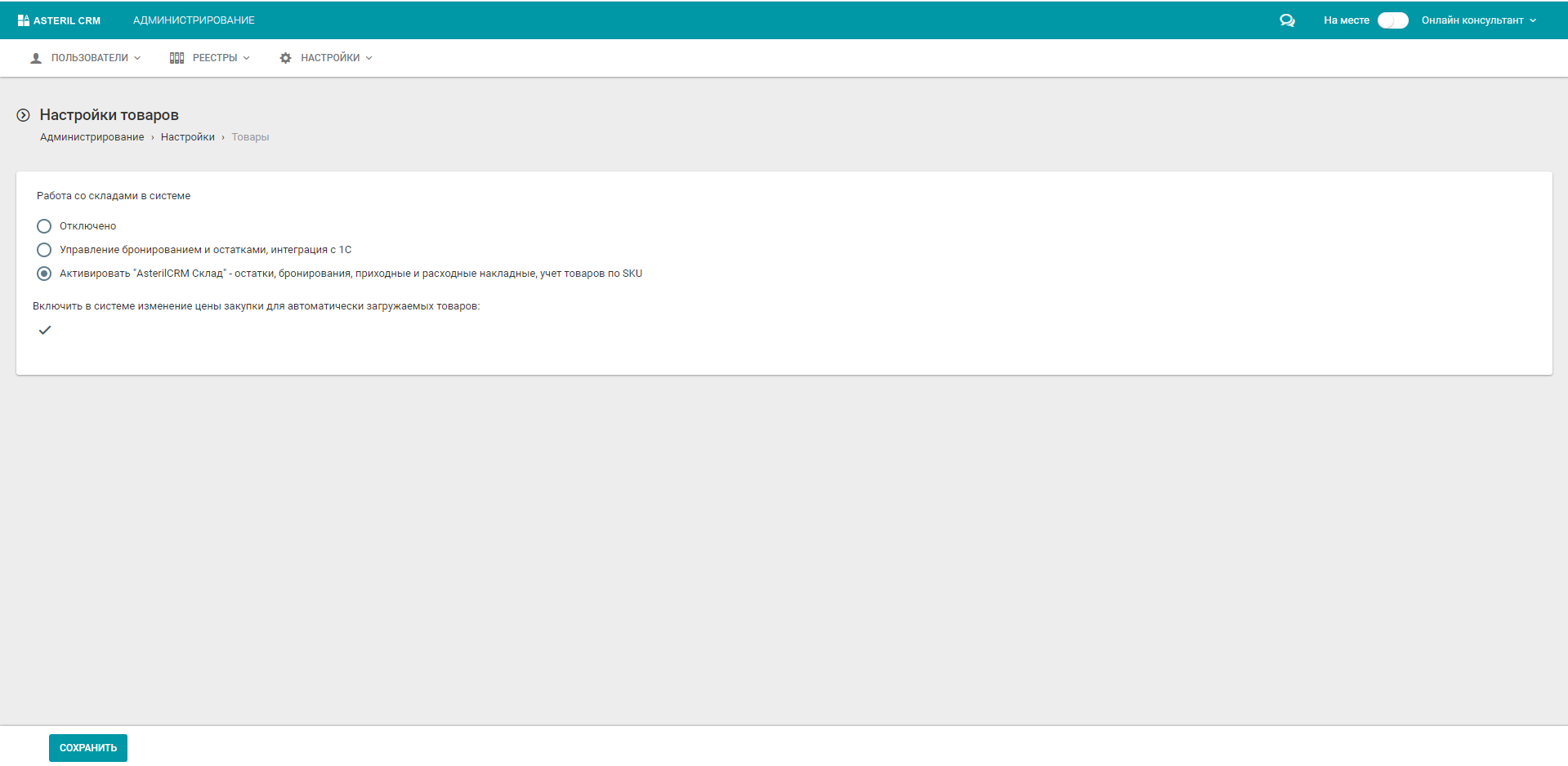
и нажать «Сохранить».
Важно: Если Вы до этого вели свои остатки в режиме «Управление бронированием и остатками, интеграция с 1С» все они обнулятся без возможности восстановления.
- Создать склады
Для создания склада необходимо зайти в Администрирование – Реестры – Склады.
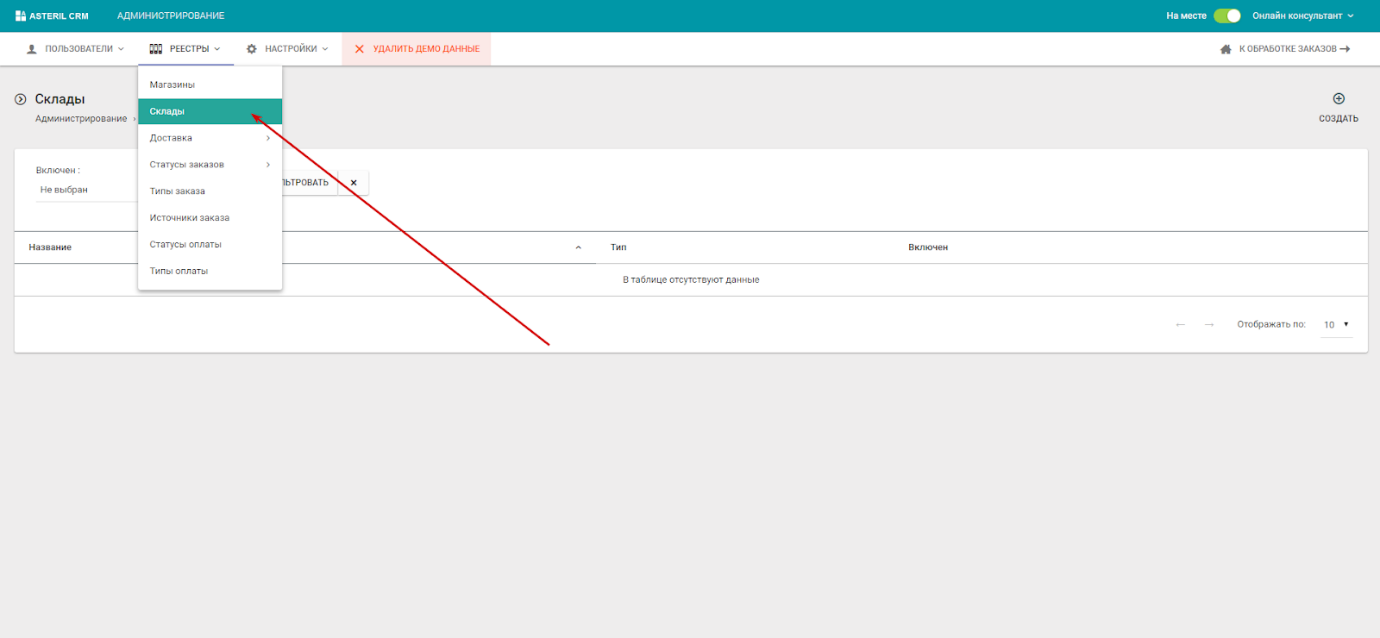
Справа сверху нажать на кнопку «Создать +» и заполнить форму.
Название – название склада
Системное название – необходимо для использования в триггерах. см. Системное название
Включен – если поставлена галочка, то этот склад считается активным и в нем можно управлять остатками
Тип – Склады делятся на 2 типа. Собственный и поставщика.
Склад собственный. Учет на собственном складе может быть только «Количество»
Склад поставщика. Учет на складе поставщика может быть только «Наличие» («есть в наличии» или «нет в наличии»)
Тип учета – есть два типа учета, наличие и количество. При выборе наличия не ведется количественный учет товара, а есть только два значения «есть в наличии» и «нет в наличии».
Порядок – в данном поле задается приоритет склада для бронирования товаров
По умолчанию – если поставить данную галочку в заказе в поле Склад отгрузки будет автоматически устанавливаться именно этот склад
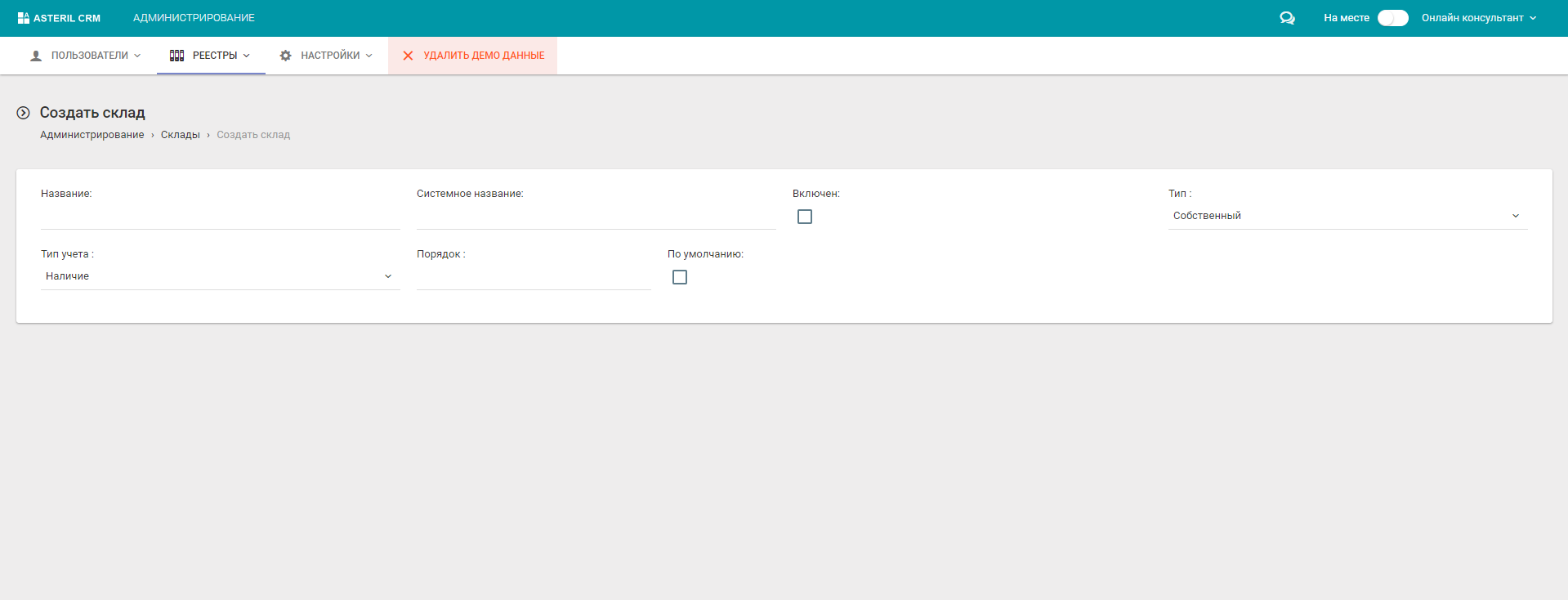
Заполняем необходимые поля и нажимаем «Сохранить».
Важно: для того, чтобы была возможность приходовать товар Вам нужно создать минимум 2 склада. Один склад поставщика и один собственный склад.
- Настроить склад
Заходим в Администрирование – Настройки – Товары
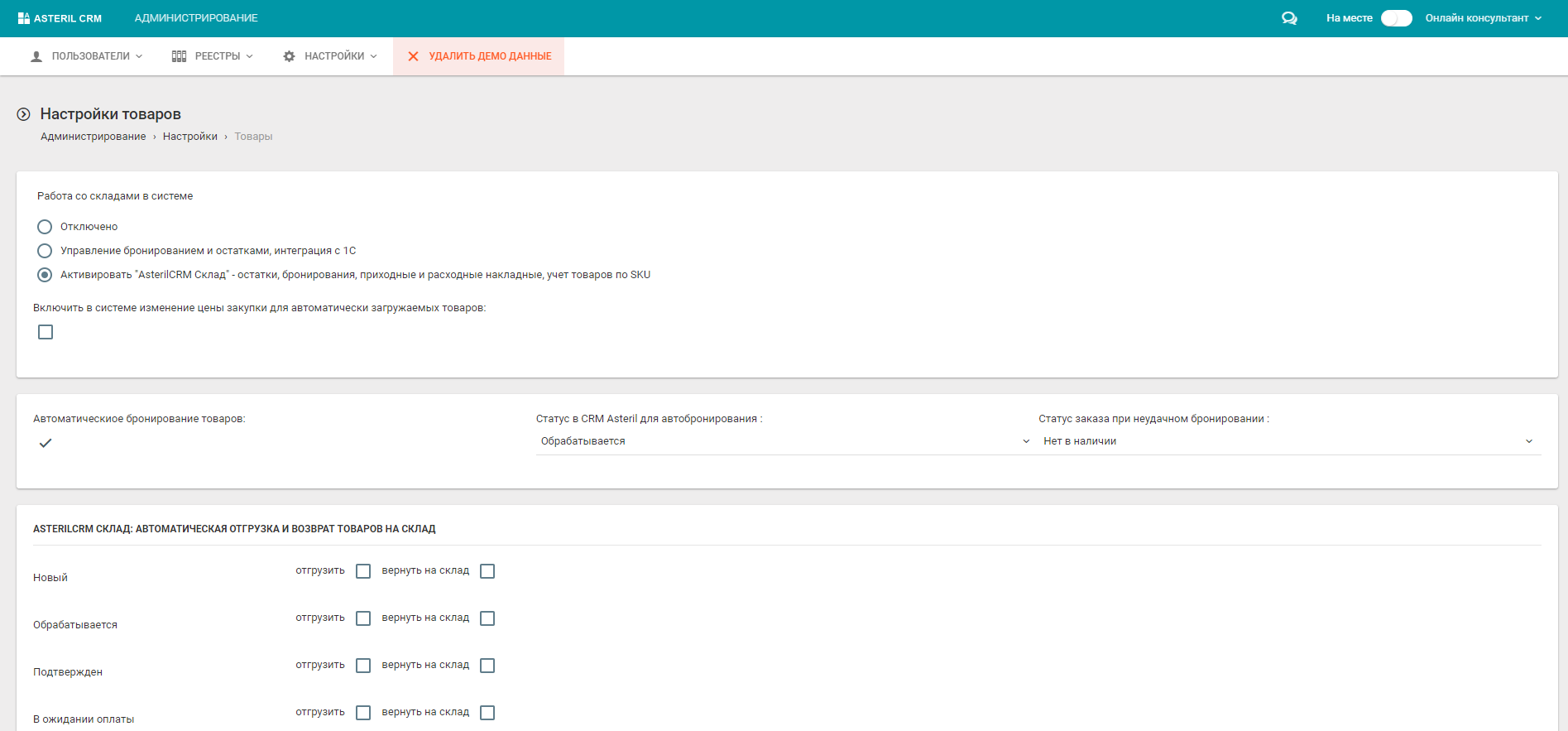
Автоматическое бронирование товаров – если Вы хотите, чтобы в заказе бронирования добавлялись автоматически необходимо поставить эту галочку
Статус в CRM Asteril для автобронирования – выбираем статус при установке которого происходит попытка автоматического бронирования товаров
Статус заказа при неудачном бронировании – выбираем статус в который перейдет заказ в случае неудачного бронирования
Автоматическая отгрузка и возврат на склад – задаем статусы в которых товар в заказе отгружается и в каких отгрузка отменяется
Важно: для корректной работы склада статусы бронирования и отгрузки должны быть разными
Важно: при возврате на склад, для того чтобы товар вернулся в свободные остатки бронирование в заказе необходимо снять вручную